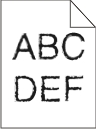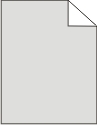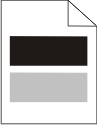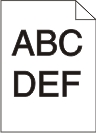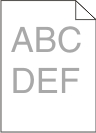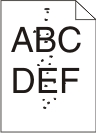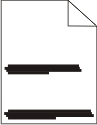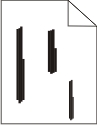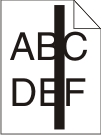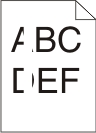Identification des problèmes de qualité d'impression
Pour identifier les problèmes de qualité d'impression, imprimez les pages de test qualité mais vérifiez au préalable que le tiroir standard est chargé.
Mettez l'imprimante hors tension.
Chargez du papier au format A4 ou Lettre US dans le tiroir standard. Chargez la pile de papier vers l'arrière du tiroir comme illustré, face recommandée pour l'impression vers le bas. Identifiez le repère de chargement maximal sur le côté du tiroir pour vous guider. Ne surchargez pas le tiroir.
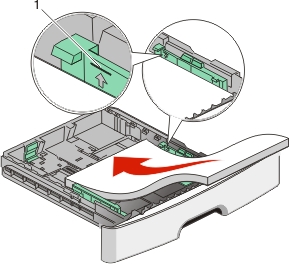
Imprimez les pages de test de qualité d'impression :
Mettez l'imprimante hors tension.
Depuis le panneau de commandes de l’imprimante, maintenez enfoncés le bouton
 et la flèche de droite au démarrage de l’imprimante.
et la flèche de droite au démarrage de l’imprimante.Relâchez les boutons lorsque s'affiche.
Appuyez sur les flèches jusqu'à ce que s'affiche, puis appuyez sur
 .
.Les pages de test de qualité d'impression s'impriment.
Appuyez sur les flèches jusqu'à ce que s’affiche, puis appuyez sur
 .
.s'affiche brièvement, suivi du message .